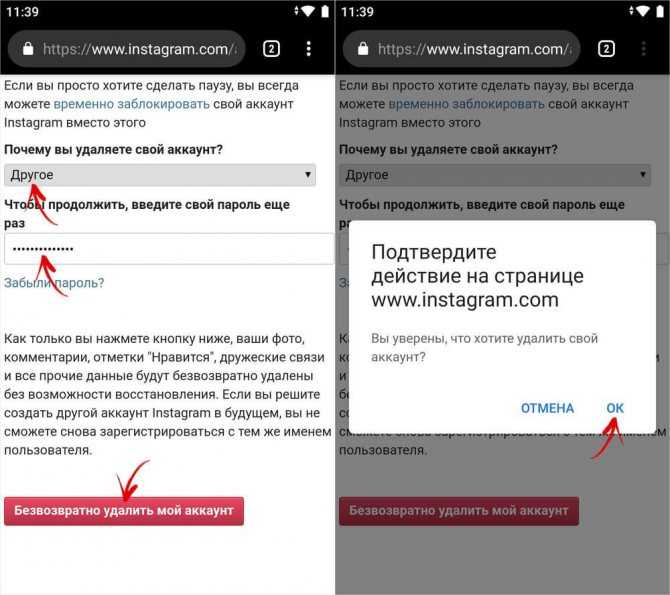Как удалить аккаунт Instagram | Как удалить аккаунт в Инстаграм
Главная » Instagram » Как удалить аккаунт Instagram
в Instagram, Социальные сети 04.03.2022 36 комментариев 245 Просмотров
Если вы зарегистрировались в Instagram, а теперь желаете удалить свой аккаунт Instagram, то эта статья поможет направить вас в нужном направлении. Или же может быть вы передумаете и решите заняться накруткой подписчиков и лайков в Instagram используя лишь правильные теги.
Так же вы можете перед удалением аккаунта Инстаграма, рекомендуем Вам сохранить все Ваши фотографии из Инстаграма.
В некоторых ситуация может понадобиться установить Instagram для компьютера, как это сделать, смотрите тут.
1. Откройте веб-браузер.
2. Посетите домашнюю страницу Instagram от этой ссылке.
3. Нажмите кнопку «Войти» на главной странице.
4. Войдите в свой аккаунт, введя свое имя пользователя и пароль.
Затем нажмите на кнопку «Войти».
5. Найдите имя пользователя в верхнем правом углу.
6. Нажмите на имя пользователя, появится выпадающее меню и выберите «Редактировать профиль»
7. Найдите ссылку в нижнем правом углу страницы, где написано: «Я хочу удалить свой аккаунт» и нажмите на нее.
8. Найдите и выберите из выпадающего списка причину, по которой Вы бы хотели, чтобы удалить учетную запись. Может быть вам просто нужно удалить Ваших подписчиков?
9. Щелкните по причине, из-за которой вы хотите удалиться из инстаграма. Большинство людей выбирают в качестве причины «Другая», но если лучший есть повод в списке, то выберите его.
10. Нажмите на причину удаления аккаунта и для того что бы продолжить, вам будет нужно ввести пароль.
И затем нажмите на кнопку красного цвета внизу страницы «Навсегда деактивировать мой аккаунт»
Советы тем, кто хочет удалить страницу в instagram:
- Вы не можете удалить учетную запись на портативном устройстве, таком как обычный телефон.

- Вы можете удалить аккаунт используя смартфон (iOS, Android). Чтобы удалить учетную запись со своего телефона или смартфон, запустить веб-сайт инстаграма из браузера (Safari).
- Учетную запись можно активировать снова, так что будьте осторожнее, не допустите что бы вашу учетку взломали.
- Даже после удаления вашего Instagram, вы так же имеете возможность зайти в Instagram на компьютере, а так же вы можете сделать резервную копию ваших фотографий еще до удаления вашей страницы Instagram.
Не забывайте, что вы можете использовать другие приложения что бы обрабатывать фотографии в стиле Instagram.
Примечание к статье как удалить профиль в instagram:
- Вы не можете отключить вашу учетную запись с именем пользователя Instagram и возобновить ее позже. После удаления учетной записи, он исчезает навсегда.
- После удаления, нет никакого способа восстановить аккаунт, имя придется придумать новое и использовать тот же адрес электронной почты у вас не получится.
 Все остальные данные (в том числе фото, видео, и все, что вы могли бы хранить), также будут удалены. Так сохраните свои работы загружая и сохраняя ваши данные в другом месте или на других сайтах обмена фотографиями.
Все остальные данные (в том числе фото, видео, и все, что вы могли бы хранить), также будут удалены. Так сохраните свои работы загружая и сохраняя ваши данные в другом месте или на других сайтах обмена фотографиями.
Смотрите так же:
Как отмечать людей на фото в Инстаграме
Instagram 2022-03-04
С пометкой: Instagram
Предыдущий: Отключение тачпада при подключении мыши на Mac
Следующий: Обзор Xubuntu 13.04
Ссылка на удаление аккаунта в Инстаграм навсегда
Решили удалить блог Инстаграм? Сделать это можно лишь в веб-версии. Ниже — ссылка на удаление аккаунта в социальной сети Инстаграм навсегда. В обзоре найдете бонусную информацию о продвижении разных соцсетей.
Ссылка на удаление
Удаление аккаунта возможно только в десктопной версии социальной сети Инстаграм. Для удаления нужно открыть сайт Инстаграм, войти, используя логин, пароль.
— Скопируйте и вставьте в адресную строку браузера ссылку для удаления профиля: https://www. instagram.com/accounts/remove/request/permanent/
instagram.com/accounts/remove/request/permanent/
— Система попросит ответить на вопрос, почему решились на удаление аккаунта. Выберите вариант ответа.
— Впишите пароль профиля Инстаграм
— Нажмите кнопку «Безвозвратно удалить мой аккаунт»
Безвозвратное удаление аккаунта по ссылке приведет к удалению всех фотографий, подписок, диалогов. Вернуть аккаунт не сможете. Если захотите создать новый профиль, пропадет возможность взять тот же никнейм.
Как сохранить контент блога Инстаграм
Чтобы не потерять контент, создаваемый годами (фотографии, видео, тексты постов), перед удалением сохраните его. Инстаграм предоставляет такую функцию.
Чтобы сохранить контент Инстаграм-страницы, сделайте следующее:
— Запустите приложение Инстаграм
— Тапните иконку меню — три полоски справа вверху
— Откроется плашка меню. Выберите раздел «Ваши действия»
— Тапните пункт опции «Скачать информацию»
— Введите пароль аккаунта
— Готово. Подождите 48 часов.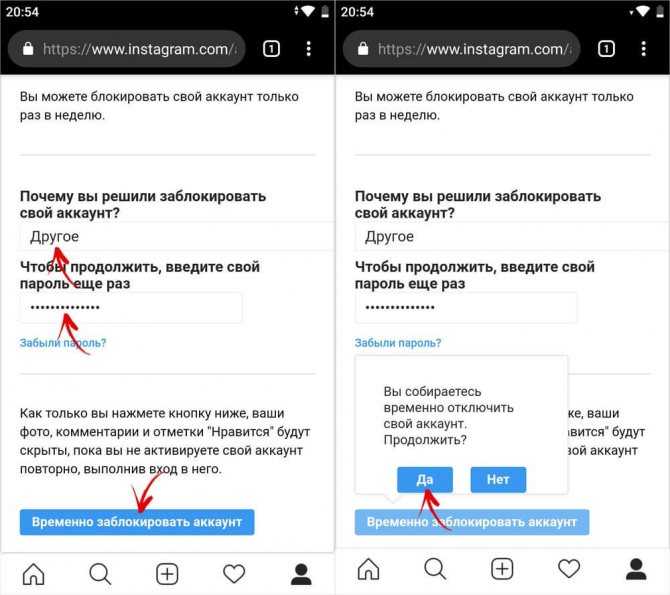 Получите на емейл все данные аккаунта Инстаграм в архивированном виде
Получите на емейл все данные аккаунта Инстаграм в архивированном виде
Блокировка вместо удаления
Пользователи, не желающие удалять аккаунт Инстаграм, используют опцию временной блокировки. Страница станет скрытой от пользователей, пока не активируете ее. Система социальной сети допускает блокировку не чаще раза в неделю.
— Инстаграм запросит ответ на вопрос о причине блокировки.
— Ответьте, введите пароль, подтвердите действие.
Восстанавливающая ссылка не понадобится. Аккаунт вернется после входа в Инстаграм под логином, паролем.
Удалили аккаунт. Что с подписчиками?
Полноценной замены Инстаграму на данный момент не существует. Однако блогерская жизнь начала активно развиваться, распространяться на другие социальные сети. Постоянно растет аудитория социальной сети «Вконтакте». Авторы текстового контента переезжают в Телеграм, спокойно выдыхая: больше не нужно мучаться с визуалом ленты. Часть онлайн-предпринимателей неожиданно находят представителей целевой аудитории в «Одноклассниках».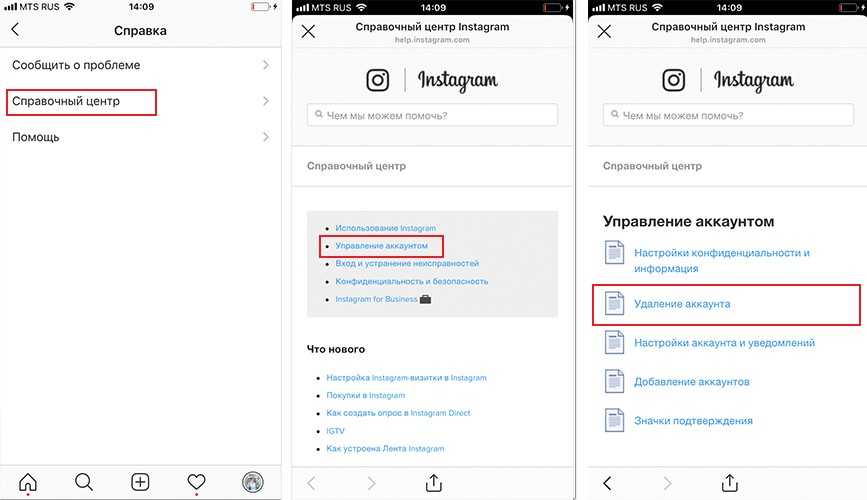 Данные анализа запросов Яндекса показывают: видеомейкеры интересуются Рутубом.
Данные анализа запросов Яндекса показывают: видеомейкеры интересуются Рутубом.
Какая бы социальная сеть ни вышла вперед, не забрасывайте подписчиков Инстаграма. Поделитесь контактами, предложите несколько вариантов продолжения общения. Сделайте мультиссылку, разместите в шапке профиля.
Инструмент привлечения аудитории
Сейчас блогерам, фрилансерам, магазинам приходится вести несколько социальных сетей, каналов, групп одновременно. Требуется время для тестирования работы, выбора канала связи с аудиторией. Чтобы не растерять, а сохранить старую аудиторию, привлечь новую, предлагаем универсальный для всех площадок инструмент — мультиссылку.
Мультиссылка — мини-сайт, мини-лендинг, где размещена основная информация о компании, бренде, эксперте. Мультиссылкой называется потому, что страница содержит ссылки на различные площадки: соцсети, мессенджеры, сайты.
Достоинство мультиссылки в том, что ее легко сделать самостоятельно и недорого. В отличие от большого сайта, который требует найма дизайнера, верстальщика, программиста.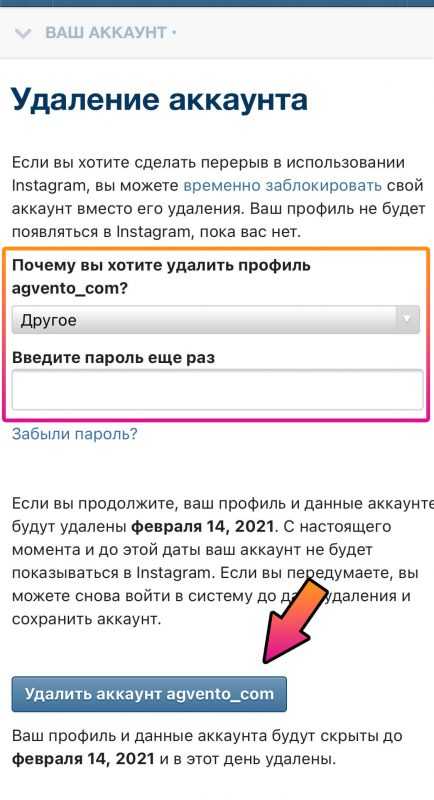
Зачем нужна мультиссылка
На странице размещают презентационную, рекламную информацию. Пользователь, попадая по ссылке на сайт, видит:
— все ваши сферы деятельности,
— ссылки на проекты,
— контакты,
— переход к аккаунтам Инстаграм, Вконтакте
— кнопки перехода в чаты мессенджеров
Ссылку на сайт-визитку стоит разместить везде:
— шапка аккаунта Инстаграм
— описание группы Вконтакте
— описание профиля Телеграмм
— шапка канала ТикТок
— визитка
— гайд, мануал, брошюра
— бирка товара
— флаер
— презентация
Не стоит недооценивать возможности мультиссылки. Короткий лендинг способен заменить многостраничный сайт. Главное — продумать структуру:
— определите цели страницы (продать услугу, привлечь посетителей на мероприятие, поделиться ссылками аккаунтов)
— обратитесь к специалисту для подготовки продающего текста (маркетолог, копирайтер)
— подготовьте фотографии, видео (презентация, отзывы), скриншоты отзывов
Мини-лендинг способен работать как онлайн-визитка, витрина, навигатор, онлайн-магазин. Сервис создания мультиссылок Хиполинк предоставляет возможность сделать сложный сайт самостоятельно в течение дня. Благодаря заготовленным блокам сможете собрать страничку, изменять и удалять блоки контента в любое время.
Сервис создания мультиссылок Хиполинк предоставляет возможность сделать сложный сайт самостоятельно в течение дня. Благодаря заготовленным блокам сможете собрать страничку, изменять и удалять блоки контента в любое время.
Как удалить свою учетную запись Instagram в 2022 году
У Instagram более 1 миллиарда активных пользователей, но даже если вы решили удалить свою учетную запись Instagram навсегда, это руководство покажет, как вы можете добиться этого шаг за шагом.
Это приложение для социальных сетей теперь принадлежит Facebook и представляет угрозу вашей конфиденциальности в Интернете. В 2018 году в Instagram произошла утечка данных из-за недостатков безопасности и скомпрометированных паролей пользователей в виде простого текста. Поэтому, возможно, вам лучше обойтись без него.
Итак, если вы гуглили «как удалить учетную запись Instagram», вы попали в нужное место.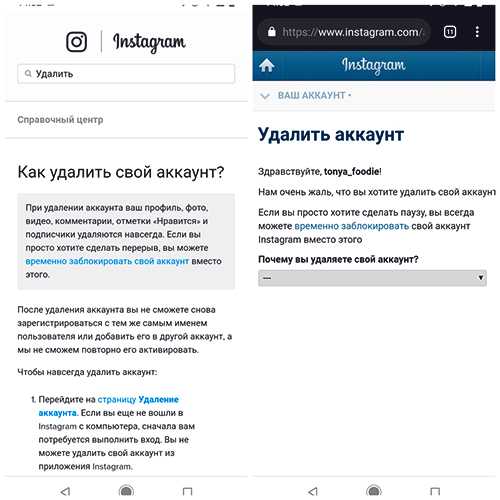 Следуйте этому руководству и получите ответы на все ваши вопросы!
Следуйте этому руководству и получите ответы на все ваши вопросы!
Как сохранить данные учетной записи Instagram перед удалением
Чтобы сохранить данные учетной записи Instagram перед ее удалением, вам необходимо выполнить несколько простых шагов. На самом деле это довольно просто. Мы понимаем, что могут быть какие-то данные, которые вы можете захотеть сохранить, прежде чем избавиться от своей учетной записи.
Вот почему давайте проведем вас по шагам:
1. Зайдите в свой профиль .
2. Откройте меню Настройки и щелкните Конфиденциальность и безопасность .
3. Прокрутите страницу вниз, пока не найдете Data Download , нажмите Request Download .
4. Вы будете перенаправлены на страницу, где вам будет предложено ввести адрес электронной почты, на который вы хотите получать данные.
5. Также выберите формат данных. Мы рекомендуем HTML , так как вы сможете легко открыть файл с помощью любого браузера.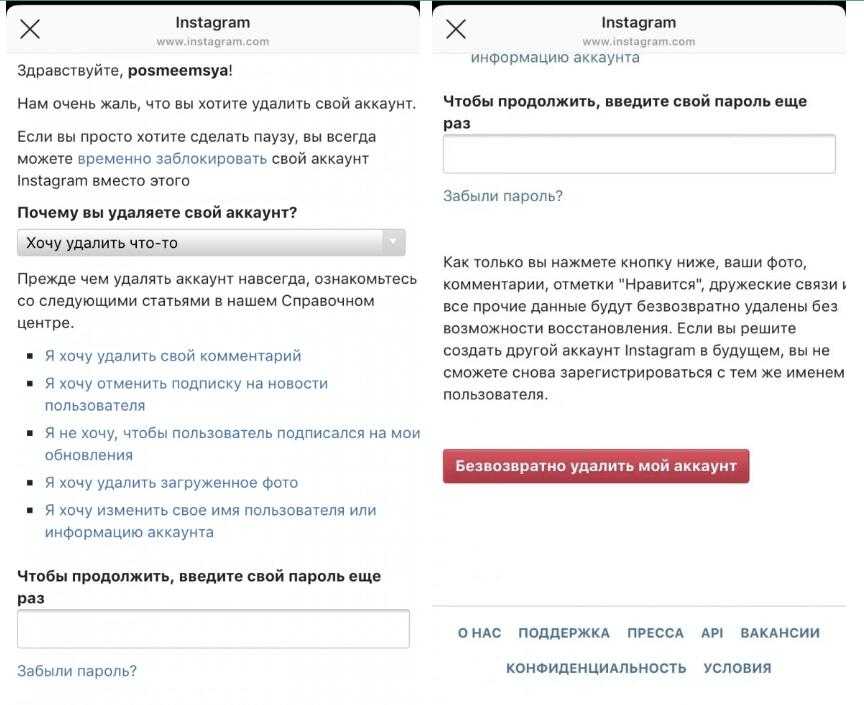
6. Вам будет предложено подтвердить свою личность, введя пароль своей учетной записи.
7. Нажмите Запросить загрузку , и вы получите ссылку для скачивания вместе с дополнительными инструкциями на свой адрес электронной почты.
Примечание. Процесс может занять до 48 часов.
Вы также можете выполнить процесс с помощью телефона, однако мы рекомендуем вам использовать компьютер, поскольку вам может потребоваться загрузить огромное количество данных.
Также вы можете захотеть разблокировать Instagram, если в вашей стране на него наложены ограничения.
Как навсегда удалить свою учетную запись Instagram?
Вы можете навсегда удалить свою учетную запись Instagram, выполнив следующие действия:
- Перейти к Удалить свою учетную запись . Если вы не вошли в Instagram в Интернете, вам сначала будет предложено войти в систему.
- Выберите причину из раскрывающегося меню рядом с «Почему вы удаляете свою учетную запись?» также, повторно введите ваш пароль.

- Нажмите или коснитесь Удалить учетную запись .
Если вы передумаете и не хотите окончательно удалять свою учетную запись Instagram, дескриптор социальной сети даст вам 30-дневный период, чтобы восстановить свою учетную запись. Тем временем он будет скрыт и в конечном итоге удален через 30 дней.
Вы также можете узнать, как удалить свою учетную запись Facebook, если хотите. Мы также можем помочь вам избавиться от учетных записей других социальных сетей в Snapchat и Twitter.
Как временно отключить учетную запись Instagram
Чтобы временно отключить учетную запись Instagram, мы рекомендуем выполнять вход с помощью компьютера, а не телефона. Потому что пользователь может не иметь возможности сделать это с помощью мобильного приложения. Но если вы попробуете использовать планшет, у вас вполне может получиться. Пока вы включаете представление рабочего стола на своем планшете.
Давайте приступим:
1. Войдите в свою учетную запись.
Войдите в свою учетную запись.
2. Щелкните значок профиля в правом верхнем углу.
3. Щелкните Редактировать профиль .
4. Прокрутите вниз, пока не увидите Временно отключить мою учетную запись и нажмите на нее.
5. Вы будете перенаправлены на страницу подтверждения.
6. Выберите причину для «Почему вы отключаете свою учетную запись?» из выпадающего меню.
7. Повторно введите пароль для подтверждения.
8. Нажмите Временно отключить учетную запись .
Процесс отключения учетной записи выполняется быстрее, чем ее удаление. Учетную запись также можно легко активировать, просто снова войдя в систему.
Кроме того, вы можете обезопасить себя, используя лучшие VPN для доступа к своей учетной записи Instagram.
Чтобы удалить связанную учетную запись Instagram с Facebook, в частности, просто выполните следующие действия:
- Откройте Instagram на iOS или Android и нажмите Настройки в правом верхнем углу вашего профиля.

- В настройках нажмите Связанные учетные записи .
- Там вы должны увидеть, что Facebook отмечен синим цветом с галочкой. Теперь нажмите Опция «Отключить Facebook ».
Сохранять несвязанные профили в социальных сетях — разумная мысль по соображениям безопасности. Например, в случае, если в любой момент кто-то взломает ваш Instagram, взломанные посты просто появятся в Instagram, а также в других связанных учетных записях.
Кроме того, вы можете захотеть разблокировать Instagram в Китае перед его использованием, если вы являетесь резидентом Китая и хотите отвязать свои аккаунты.
Как восстановить свою учетную запись Instagram
Чтобы восстановить свою учетную запись Instagram, просто войдите в свою учетную запись. Как указывалось ранее, у вас есть только 30 дней, чтобы передумать, после чего ваша учетная запись будет скрыта.
Вот почему вам лучше передумать в течение 30 дней и войти в свою учетную запись, чтобы сохранить ее от удаления.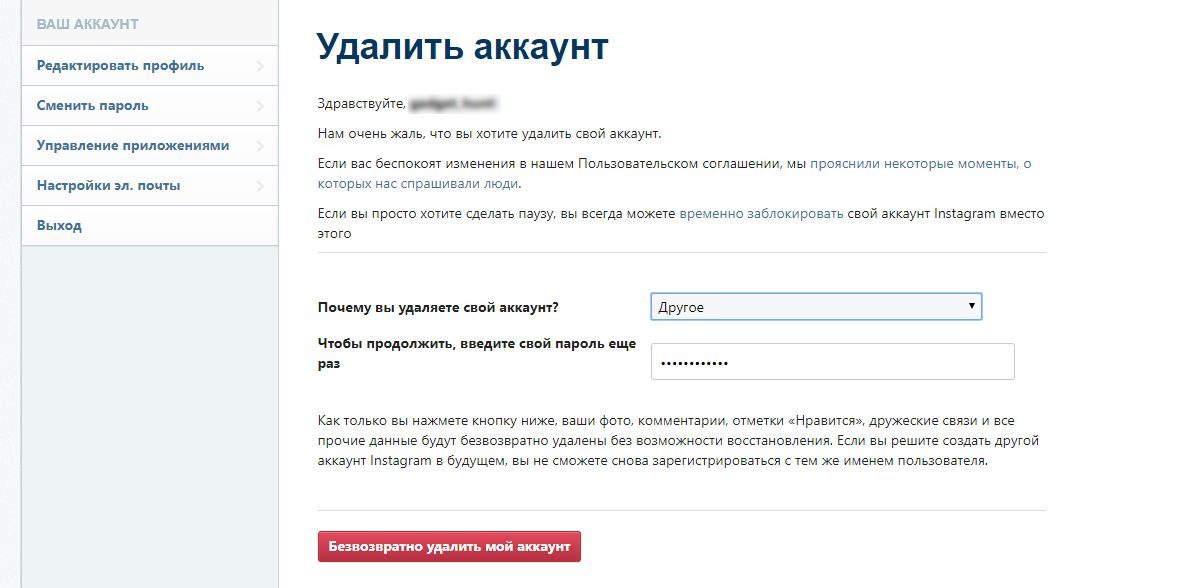
По истечении 30-дневного периода ваша учетная запись будет удалена. Если вы хотите снова использовать Instagram, вам придется зарегистрироваться снова с чистого листа. Между тем, если кто-то возьмет имя пользователя, которое вы используете, у вас не будет другого выбора, кроме как выбрать другое.
Как удалить свою учетную запись Instagram на моем телефоне?
Чтобы удалить свою учетную запись Instagram на телефоне, выполните следующие действия:
1. Перейдите на страницу Instagram на своем iPhone и коснитесь символа Профиль в нижней части экрана.
2. Нажмите Настройки и после этого прокрутите вниз, чтобы выбрать Справка .
3. Вы будете перенаправлены в меню «Справка». Выберите Справочный центр .
4. Нажмите на значок гамбургера в верхней части экрана слева.
5. Нажмите Управление своей учетной записью , а затем Удалить учетную запись .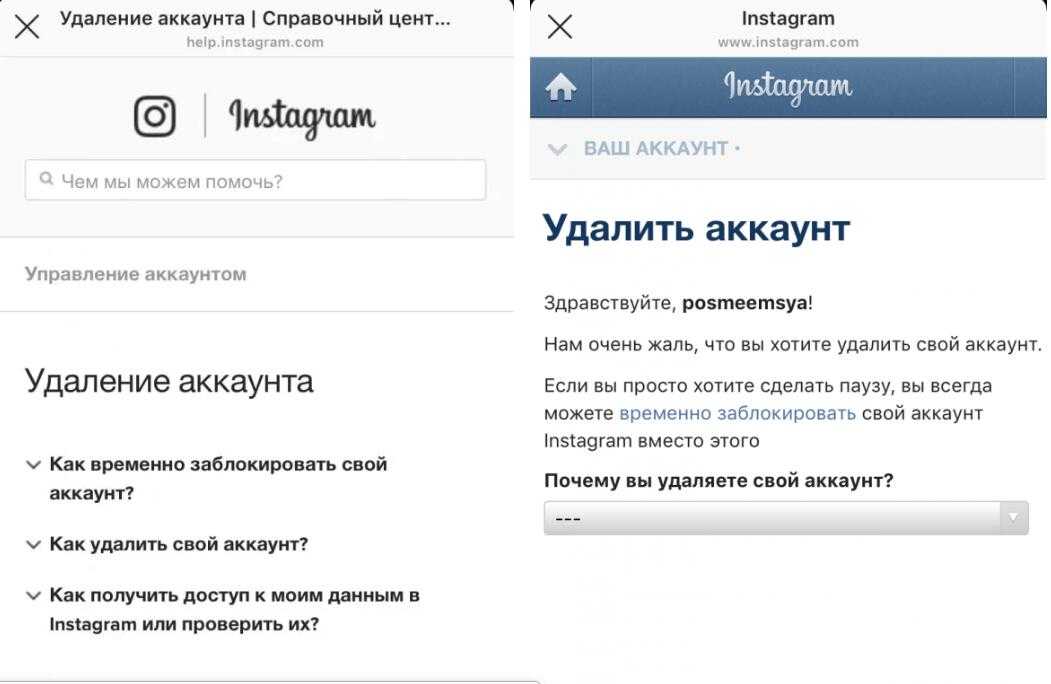
6. Нажмите на Как удалить свой аккаунт в Instagram? раскрывающийся список.
7. Прокрутите вниз, пока не найдете Удалить свою учетную запись и нажмите на нее.
8. Выберите причину удаления вашей учетной записи из раскрывающегося списка.
9. Повторно введите пароль своей учетной записи для подтверждения.
10. Нажмите Удалить учетную запись .
Есть ли способ вернуть мою учетную запись после удаления?
Да, есть способ восстановить аккаунт после удаления. Но это скорее взлом, чем официальный способ вернуть свой аккаунт.
Заинтересованы? Давайте посмотрим, как вы можете реализовать этот обходной метод:
1. Введите свой адрес электронной почты или имя пользователя и нажмите Get Help Signing in .
2. Затем нажмите Проблемы со входом?
3. Выберите тип учетной записи, которую вы хотите восстановить.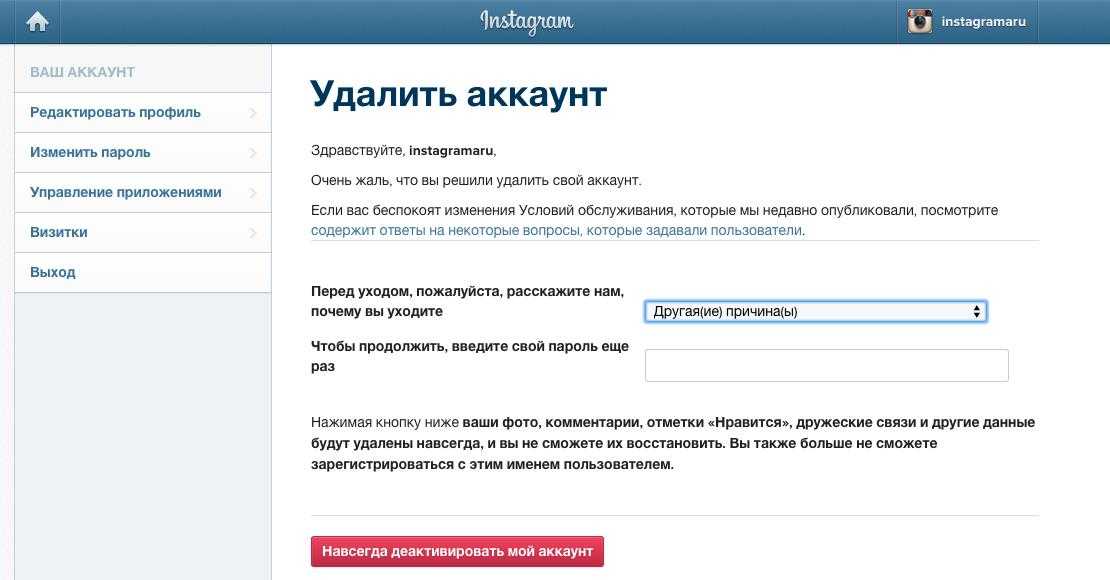
4. Убедитесь, что вы нажали Моя учетная запись была взломана .
5. Затем нажмите , чтобы узнать больше о своем опыте .
6. Теперь вам нужно заполнить формы соответствующим образом, после чего Instagram отправит вам электронное письмо.
7. Вас, вероятно, попросят предоставить подтверждение того, что вы являетесь владельцем, например, загруженные вами изображения, ваше имя пользователя, адрес электронной почты и/или любой код подтверждения, отправленный на номер телефона, связанный с учетной записью.
8. Надеюсь, вам удастся восстановить вашу учетную запись. Скрещенные пальцы!
Как создать личную учетную запись Instagram
Чтобы создать личную учетную запись Instagram, вам просто нужно изменить настройки. Понятно, что не все хотят стать влиятельными лицами в Instagram. Вы вполне можете поддерживать тесный круг друзей вместо того, чтобы публиковать свой профиль людям, которых вы даже не знаете.
Имейте в виду, что информация о вашей учетной записи и отображаемое изображение по-прежнему будут доступны для просмотра людям, и для того, чтобы увидеть ваши сообщения, они должны будут отправить запрос, который вы можете либо одобрить, либо отклонить. Только после этого они смогут видеть публикации, которыми вы поделились, если вы, конечно, одобрили их запрос на подписку.
Итак, чтобы сделать вашу учетную запись Instagram приватной, выполните следующие действия:
- Откройте свой профиль, нажав в левом нижнем углу, где есть значок вашего дисплея.
- Нажмите Настройки , а затем Конфиденциальность .
- Вам будет представлен тумблер: Личный кабинет .
- Нажмите на него, и когда появится синий цвет, это будет означать, что ваша учетная запись только что была закрыта.
Теперь вам придется вручную принимать или отклонять запросы на подписку. По крайней мере, так вы будете знать, кто добавлен в ваш профиль.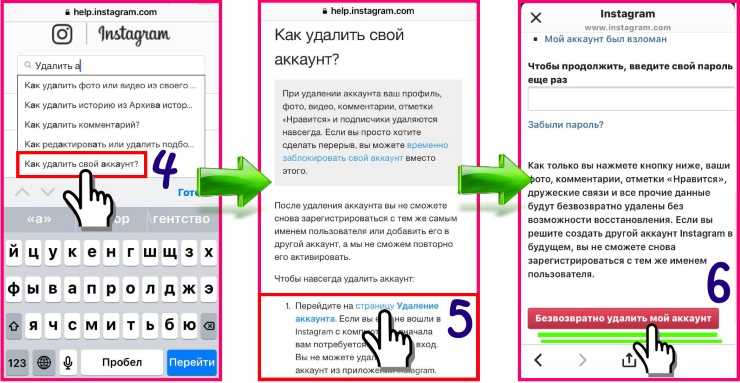
Как заблокировать аккаунты в Instagram
Заблокировать один или два аккаунта в Instagram довольно просто. Иногда за вами могут следить неизвестные люди, которых вы могли добавить случайно, думая, что они принадлежат вашим друзьям. Но профиль может принадлежать людям, которые постоянно пытаются вам что-то продать или преследуют вас в Интернете. Следовательно, если в какой-то момент вы почувствуете, что кто-то доставляет вам дискомфорт, просто заблокируйте его учетную запись.
Не волнуйтесь, они не получат уведомления о том, что вы их заблокировали. Но ваш аккаунт просто растворится в воздухе, что касается заблокированного аккаунта.
Существует три способа заблокировать учетную запись Instagram:
- Посетите профиль пользователя, которого хотите заблокировать. Нажмите на три точки в правом верхнем углу, как только вы встретите Блок , нажмите на него.
- Если вы хотите заблокировать кого-то из своего почтового ящика.
 Нажмите на разговор, после чего появится заголовок профиля и меню Подробности . Прокрутите вниз, пока не увидите Блок , и нажмите на него.
Нажмите на разговор, после чего появится заголовок профиля и меню Подробности . Прокрутите вниз, пока не увидите Блок , и нажмите на него. - Перейти к Настройки 🡪 Конфиденциальность 🡪 Заблокированные аккаунты 🡪 + в верхнем левом углу 🡪 Найдите имя пользователя, которое хотите заблокировать 🡪 Нажмите Заблокировать .
Как ограничить учетные записи Instagram
Чтобы ограничить учетные записи Instagram, вам нужно найти профили, которые вы хотите ограничить. Ничего страшного, это легкая работа. Если вы не знаете, ограничение учетной записи означает, что вы будете скрывать комментарии этого пользователя к своим сообщениям, хотя они все равно могут отправлять вам сообщения. Старые комментарии останутся, а новые вы сможете одобрить.
Итак, чтобы ограничить учетную запись:
- Перейти к Настройки 🡪 Конфиденциальность 🡪 Ограниченные учетные записи 🡪 Нажмите Продолжить 🡪 5 Ограничить 9 0.
 1 Нажмите на имя пользователя, которого хотите заблокировать
1 Нажмите на имя пользователя, которого хотите заблокировать
Часто задаваемые вопросы
Согласно различным источникам, Instagram не сохраняет ваши данные после того, как вы удалили свой аккаунт. Однако удаление сохраненных данных из резервных копий может занять до 90 дней.
Чтобы удалить свою учетную запись Instagram на Android в 2022 году, выполните следующие действия:
- Перейдите по ссылке для удаления учетной записи Instagram.
- Выберите причину удаления вашей учетной записи из раскрывающегося списка.
- Повторно введите пароль своей учетной записи для подтверждения.
- Нажмите Удалить учетную запись .
В Instagram может пройти до 90 дней, прежде чем ваш аккаунт будет окончательно удален.
Чтобы удалить свою учетную запись Instagram на iPhone, выполните следующие действия:
- Откройте приложение и нажмите на изображение своего профиля в правом нижнем углу.

- Коснитесь значка гамбургера в правом верхнем углу и выберите «Настройки».
- Нажмите «Учетная запись», а затем «Удалить учетную запись» внизу экрана.
- Теперь ваша учетная запись скрыта от других и будет окончательно удалена через 30 дней.
Вот и все, ребята. Если вы приняли решение покинуть мир Instagram, то это руководство поможет вам удалить свою учетную запись Instagram. Теперь вам не нужно ходить и спрашивать друзей: «Как удалить аккаунт в Instagram?»
Многие личные вещи могут стать достоянием общественности, в том числе вашим коллегам и боссу — вы действительно не хотите, чтобы они увидели, каким безумным вы были на рождественской вечеринке.
Если у вас есть дополнительные вопросы, не стесняйтесь комментировать в разделе ниже, и мы будем рады ответить.
Как удалить или деактивировать свой аккаунт в Instagram
Итак, вы хотите удалить или деактивировать свой аккаунт в Instagram, но не совсем понимаете, как это сделать.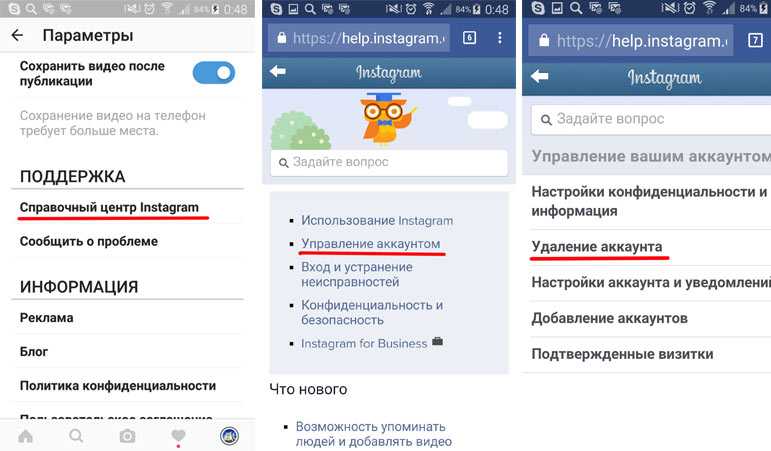 Независимо от того, приступаете ли вы к серьезному цифровому детоксикации, пытаетесь защитить свою конфиденциальность от гигантов социальных сетей или просто хотите отдохнуть от прокрутки грамм, мы полностью это понимаем.
Независимо от того, приступаете ли вы к серьезному цифровому детоксикации, пытаетесь защитить свою конфиденциальность от гигантов социальных сетей или просто хотите отдохнуть от прокрутки грамм, мы полностью это понимаем.
К счастью, отказаться от аккаунта Instagram — довольно простой процесс, независимо от того, хотите ли вы временно деактивировать его или навсегда удалить свой аккаунт Instagram. Вот обзор процесса и пошаговое руководство по прощанию с Instagram.
Удалить и деактивировать свой Instagram: в чем разница?
Основное различие между удалением и деактивацией Instagram заключается в том, что деактивация вашей учетной записи является временной, а удаление — постоянной. Если вы думаете о разрыве с Instagram, мы предлагаем деактивировать свою учетную запись и немного отдохнуть от платформы, прежде чем попрощаться.
Если вы деактивируете свою учетную запись Instagram и не пропустите ее ни на минуту, то вы можете сделать следующий шаг и навсегда удалить свою учетную запись Instagram.
Прощание с Instagram — это только начало. Следующий шаг — избавление от цифрового хлама, в том числе фотографий, которые вам не нужны. Gemini Photos может упростить поиск и удаление похожих фотографий одним нажатием кнопки.
Скачать в App Store
Как деактивировать свою учетную запись Instagram
Вы можете деактивировать учетную запись Instagram на своем телефоне или компьютере, выполнив следующие действия. Если вы обнаружите, что не совсем готовы навсегда отказаться от Instagram, вы можете легко активировать его повторно.
Деактивировать учетную запись Instagram на iPhone
Первое, что вы должны знать, это то, что вы не можете деактивировать свою учетную запись Instagram на iPhone с помощью родного приложения Instagram. Вместо этого вам придется сделать это с помощью интернет-браузера вашего iPhone.
Вот как деактивировать свою учетную запись Instagram:
- Откройте браузер iPhone и перейдите на Instagram.
 com. Какой бы браузер вы ни использовали (Safari, Chrome и т. д.), он подойдет для этого.
com. Какой бы браузер вы ни использовали (Safari, Chrome и т. д.), он подойдет для этого. - Войдите в свою учетную запись, перейдите на страницу своего профиля и нажмите «Редактировать профиль».
- Прокрутите экран вниз и нажмите «Временно отключить мою учетную запись».
- Заполните поле рядом с «Почему вы отключаете свою учетную запись?» с соответствующим ответом.
- Повторно введите пароль.
- Нажмите «Временно отключить мою учетную запись» еще раз.
Как отключить учетную запись Instagram на компьютере
Деактивация учетной записи Instagram на настольном компьютере очень похожа. Вот как это сделать:
- Откройте браузер и перейдите на Instagram.com.
- Войдите в свою учетную запись и перейдите на страницу своего профиля.
- Нажмите «Редактировать профиль» рядом с вашим именем пользователя.
- Прокрутите экран вниз и нажмите «Временно отключить мою учетную запись».
- Появится новый экран с еще несколькими вопросами.

- Повторно введите свой пароль Instagram.
- Нажмите «Временно отключить мою учетную запись».
Что произойдет, если вы деактивируете свой Instagram?
Когда вы деактивируете свою учетную запись Instagram, она становится полностью невидимой. Ваши подписчики не смогут видеть ваши фотографии или ваш профиль, а ваши фотографии не будут отображаться при поиске по хэштегу или геотегу. Instagram продолжит хранить все ваши фотографии и данные, но они больше не будут доступны в приложении или на веб-сайте Instagram. Ваше имя пользователя также исчезнет из всех списков подписчиков и подписчиков. Это будет так, как будто вашей учетной записи никогда не существовало.
Деактивация вашей учетной записи Instagram является временной, поэтому, как только вы снова войдете в систему, все ваши данные и фотографии будут восстановлены и снова начнут появляться в лентах людей.
Как долго вы можете временно отключить свой Instagram?
Вы можете деактивировать свою учетную запись на любое время, не беспокоясь. Ваша информация будет там, когда вы будете готовы снова получить к ней доступ. Вам просто нужно войти в систему, используя соответствующие учетные данные.
Ваша информация будет там, когда вы будете готовы снова получить к ней доступ. Вам просто нужно войти в систему, используя соответствующие учетные данные.
Вам также может быть интересно: Как добавить белые рамки к фотографиям в Instagram
Вы теряете подписчиков при деактивации учетной записи Instagram?
Нет. Вся ваша информация временно исчезает из Instagram, и ваши подписчики не могут отписаться от вас, потому что они не смогут найти ваш аккаунт. Вы также не сможете подписываться на людей или отписываться от них, пока ваша учетная запись деактивирована.
Если вы собираетесь сделать длительный перерыв в использовании Instagram, на самом деле очень полезно деактивировать свою учетную запись, потому что это предотвратит потерю подписчиков во время вашего отсутствия.
Что происходит с прямыми сообщениями в Instagram, когда вы временно отключаете свою учетную запись?
Вы не сможете получить доступ к своим прямым сообщениям в Instagram, пока ваша учетная запись деактивирована, но как только вы снова войдете в свой Instagram, все ваши сообщения будут восстановлены.
Как навсегда удалить учетную запись Instagram
Если вы деактивируете свою учетную запись и не пропустите использование Instagram, вы можете быть готовы полностью удалить свою учетную запись Instagram. В отличие от деактивации, удаление вашей учетной записи Instagram является необратимым и не может быть отменено, поэтому, если вы решите пойти по этому пути, убедитесь, что вы готовы потерять все свои несохраненные фотографии и данные, а также ваши прямые сообщения и подписчиков.
После того, как вы навсегда удалите свою учетную запись Instagram, вы не сможете зарегистрироваться с тем же именем пользователя или добавить свое текущее имя пользователя в другую учетную запись.
Как удалить учетную запись Instagram на iPhone
Как и в случае деактивации Instagram, вы не можете удалить свою учетную запись Instagram с помощью приложения Instagram. Вы должны сделать это из интернет-браузера. Вот пошаговое руководство о том, как навсегда удалить свою учетную запись Instagram.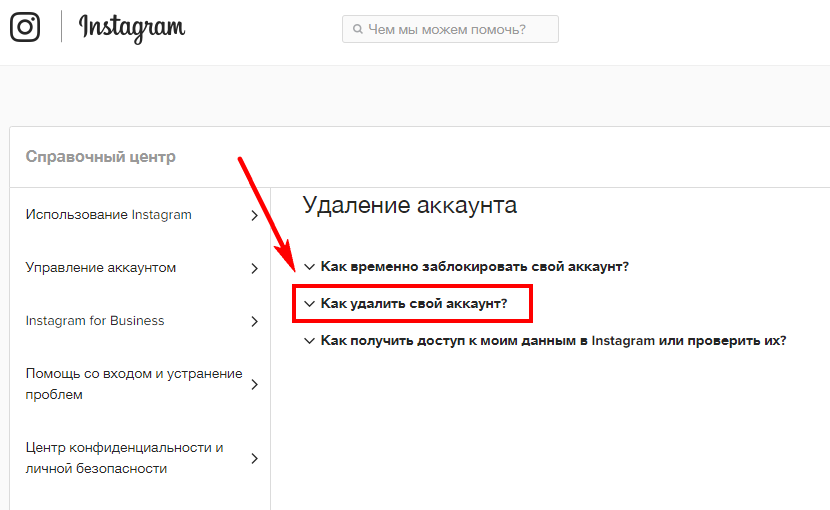
- Откройте браузер на iPhone и перейдите на страницу удаления учетной записи Instagram.
- Прокрутите вниз до «Почему вы удаляете свою учетную запись?» и выберите подходящий ответ.
- Повторно введите пароль.
- Прочтите окончательные сведения и нажмите кнопку «Навсегда отключить мою учетную запись». Ваш аккаунт будет удален навсегда.
Как удалить учетную запись Instagram на рабочем столе?
Инструкции по удалению учетной записи Instagram на настольном компьютере точно такие же:
- Откройте браузер вашего компьютера и перейдите на страницу удаления учетной записи Instagram.
- Выберите соответствующий ответ в раскрывающемся меню рядом с «Почему вы удаляете свою учетную запись?»
- Повторно введите пароль.
- Прочтите заявление Instagram о раскрытии информации, прежде чем нажимать «Навсегда отключить мою учетную запись».
Как удалить учетную запись Instagram, в которую я не могу войти?
Если у вас нет доступа к своим учетным данным для входа в Instagram, удалить учетную запись будет сложнее.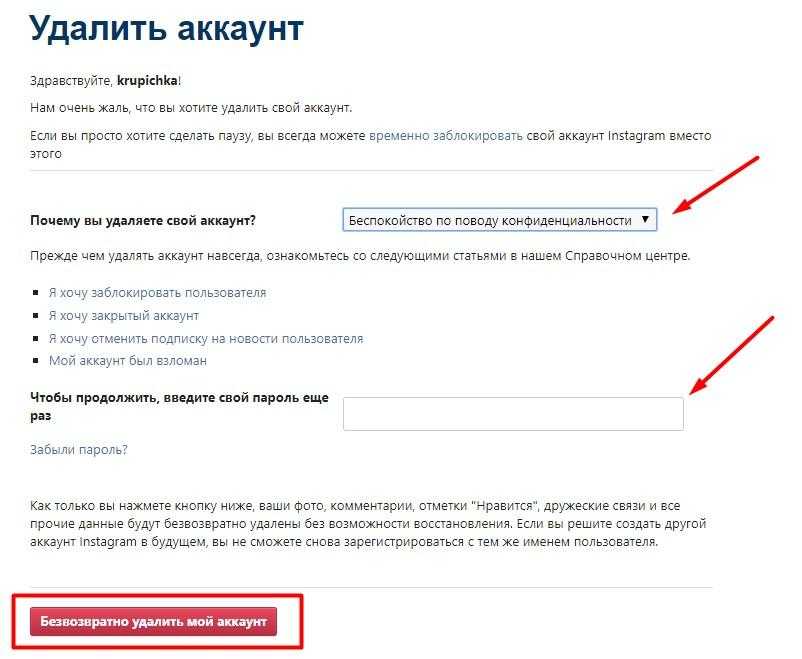 Из-за проблем с конфиденциальностью Instagram не удалит вашу учетную запись только по вашему запросу. Вы должны иметь возможность войти в систему. Если у вас возникли проблемы со входом в свою учетную запись, вот несколько советов.
Из-за проблем с конфиденциальностью Instagram не удалит вашу учетную запись только по вашему запросу. Вы должны иметь возможность войти в систему. Если у вас возникли проблемы со входом в свою учетную запись, вот несколько советов.
- Вы можете сбросить забытый пароль, используя свой адрес электронной почты, номер телефона или учетную запись Facebook. Просто перейдите на страницу входа и нажмите «Забыли пароль». Instagram отправит вам код, который вы можете ввести для входа.
- Не используйте знак @ при вводе имени пользователя.
- Проверьте, не получили ли вы электронное письмо от Instagram с уведомлением об изменении данных вашей учетной записи.
- Если вы по-прежнему не можете восстановить свою учетную запись, сообщите об этом в Instagram.
- Посетите страницу поддержки входа в Instagram, чтобы получить дополнительные советы.
Что произойдет, если вы удалите приложение Instagram?
Удаление приложения Instagram — это не то же самое, что удаление вашей учетной записи Instagram.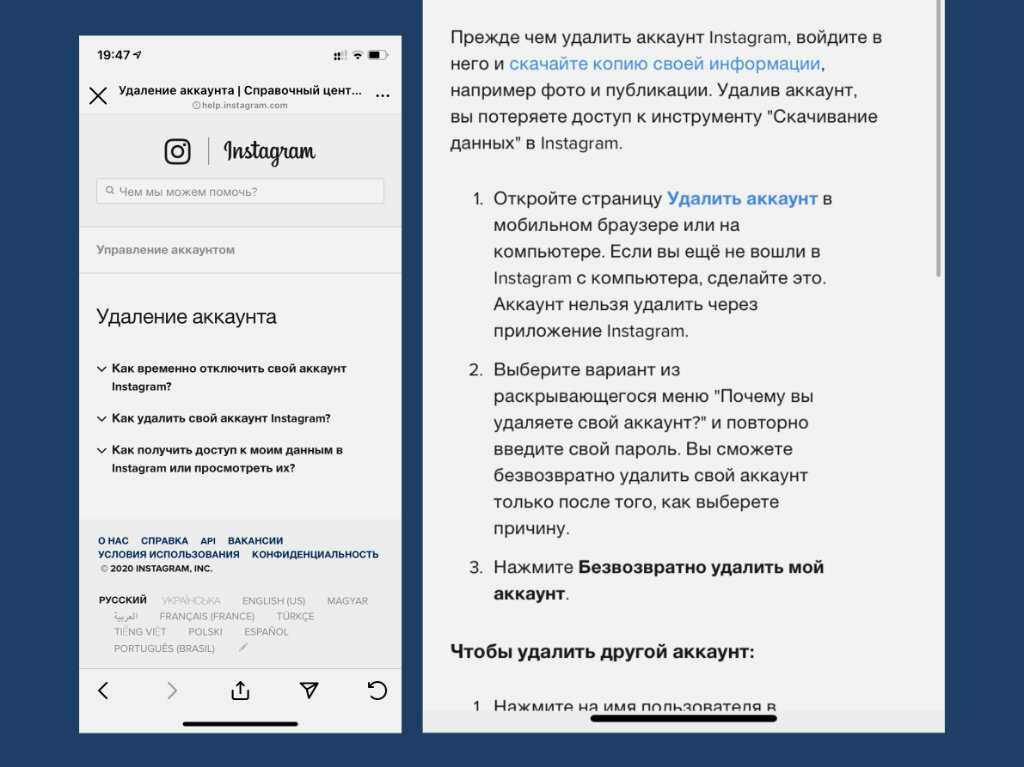


 Все остальные данные (в том числе фото, видео, и все, что вы могли бы хранить), также будут удалены. Так сохраните свои работы загружая и сохраняя ваши данные в другом месте или на других сайтах обмена фотографиями.
Все остальные данные (в том числе фото, видео, и все, что вы могли бы хранить), также будут удалены. Так сохраните свои работы загружая и сохраняя ваши данные в другом месте или на других сайтах обмена фотографиями.

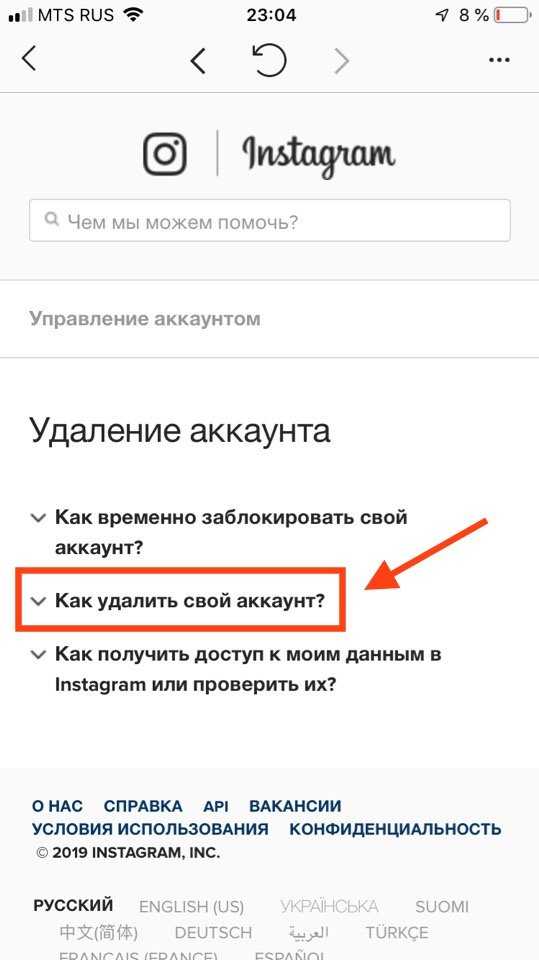 Нажмите на разговор, после чего появится заголовок профиля и меню Подробности . Прокрутите вниз, пока не увидите Блок , и нажмите на него.
Нажмите на разговор, после чего появится заголовок профиля и меню Подробности . Прокрутите вниз, пока не увидите Блок , и нажмите на него. 1 Нажмите на имя пользователя, которого хотите заблокировать
1 Нажмите на имя пользователя, которого хотите заблокировать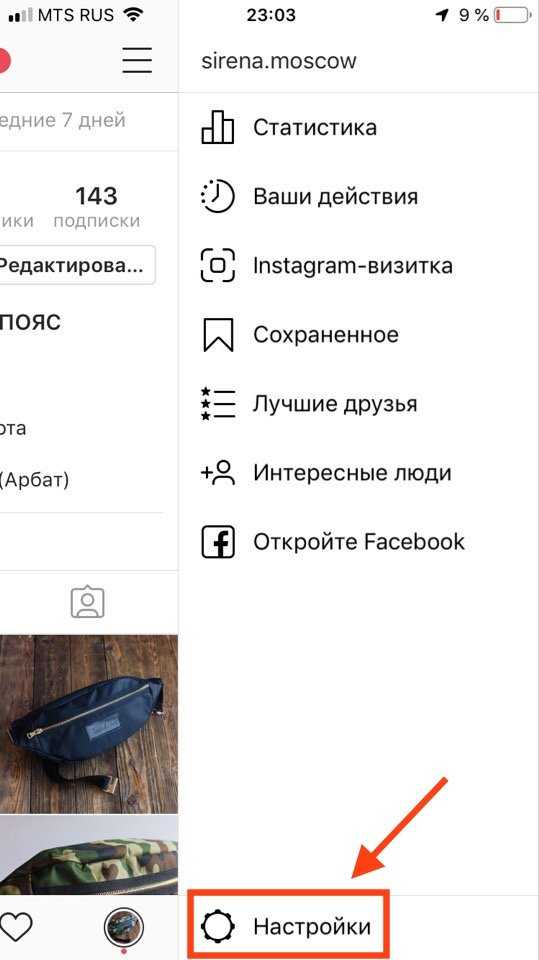
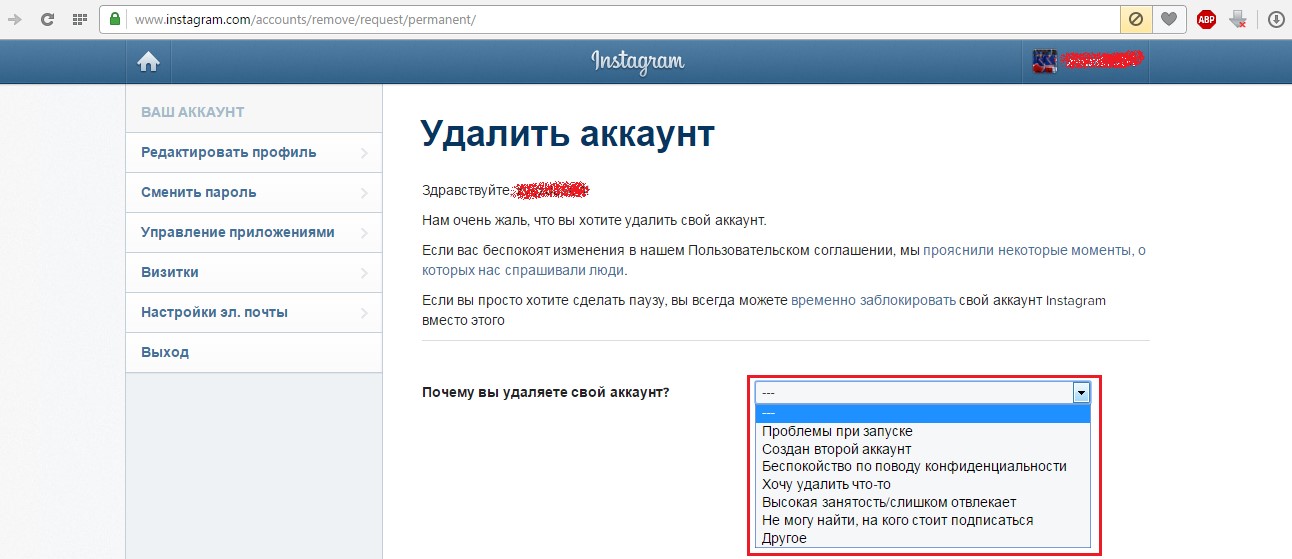 com. Какой бы браузер вы ни использовали (Safari, Chrome и т. д.), он подойдет для этого.
com. Какой бы браузер вы ни использовали (Safari, Chrome и т. д.), он подойдет для этого.